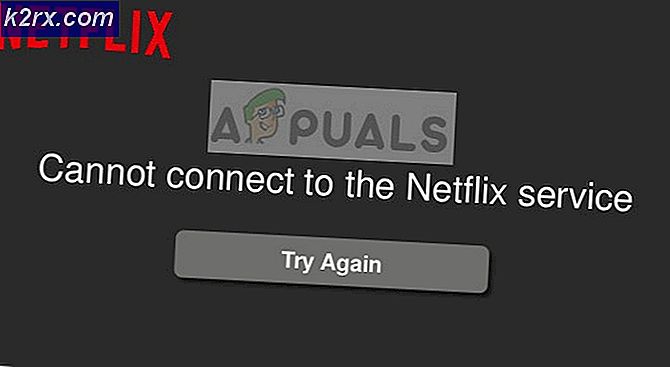Kode Kesalahan iTunes Store 0x80092013 di Windows
Beberapa pengguna iTunes melaporkan bahwa mereka secara teratur akhirnya melihat file ‘Terjadi kesalahan yang tidak diketahui (0x80092013)’ kesalahan saat mencoba mengunduh atau memutar konten dari perpustakaan iTunes di komputer Windows mereka.
Saat memecahkan masalah khusus ini, mulailah dengan memastikan bahwa tanggal & waktu sistem Anda sudah benar. Ini penting karena iTunes akan memberlakukan pemeriksaan tingkat server dan menolak koneksi jika waktu mesin pengguna akhir Anda sudah kedaluwarsa.
Tetapi masalah ini juga dapat terjadi karena versi iTunes yang sangat usang yang tidak lagi diizinkan untuk terhubung ke server Apple. Dalam kasus ini, Anda perlu menggunakan fungsi pembaruan otomatis atau mencopot pemasangan> memasang ulang secara manual jika fungsi pembaruan otomatis rusak.
Namun, jika Anda menggunakan rangkaian AV yang terlalu protektif, mungkin juga kode kesalahan 0x80092013 disebabkan oleh gangguan koneksi yang dipicu oleh firewall Anda. Dalam kasus ini, Anda dapat menyelesaikan masalah dengan menambahkan iTunes (dan Safari jika diinstal) ke daftar pengecualian.
Dan terakhir, contoh lain yang cukup umum yang akan memicu kesalahan ini adalah layanan gateway seperti klien VPN atau server Proxy. Jika Anda menggunakan salah satunya, nonaktifkan dan lihat apakah kode kesalahannya hilang.
Metode 1: Mengatur tanggal dan waktu yang benar (jika ada)
Seperti yang telah dikonfirmasi oleh banyak pengguna yang terpengaruh berbeda, kode kesalahan 0x80092013 juga dapat terjadi setelah verifikasi tanggal & waktu gagal.
Ingatlah bahwa iTunes memiliki verifikasi wajib yang akan memeriksa ulang tanggal & waktu perangkat yang menghubungkan (komputer Anda) dengan nilai di servernya. Jika nilainya tidak aktif, itu akan menganggapnya sebagai potensi risiko kerentanan keamanan dan menolak koneksi Anda dengan perpustakaan iTunes.
Jika Anda memperhatikan bahwa tanggal & waktu Anda mati dan menurut Anda ini adalah penyebab utama kesalahan 0x80092013, Anda harus dapat memperbaiki masalah dengan cepat dengan mengatur waktu & tanggal yang benar dari jendela Tanggal & Waktu. Untuk melakukan ini, ikuti petunjuk di bawah ini:
- Tutup iTunes bersama dengan semua instance terkait.
- Buka a Lari kotak dialog dengan menekan Tombol Windows + R. Selanjutnya, ketik ‘Scheduleable.cpl’ di dalam kotak teks dan tekan Memasukkan untuk membuka Tanggal Waktu jendela.
- Setelah Anda berada di dalam Tanggal Waktu jendela, gunakan menu horizontal di bagian atas untuk mengklik Tanggal Waktu, lalu klik Ubah tanggal & waktu tombol.
catatan: Pada Kontrol Akun Pengguna cepat, klik Iya untuk mengizinkan akses admin.
- Setelah Anda masuk ke layar berikutnya, gunakan modul kalender untuk menyetel tanggal yang sesuai, kemudian ubah nilai waktu sesuai dengan zona waktu dari daerah Anda. Setelah Anda mengubah semuanya menjadi nilai yang benar, klik Baik untuk menyimpan perubahan.
- Setelah Anda berhasil menyesuaikan tanggal ke nilai yang benar, luncurkan iTunes sekali lagi dan lihat apakah masalahnya sekarang sudah teratasi.
catatan: Jika tanggal & waktu Anda terus berubah setelah Anda mematikan sistem, kemungkinan besar Anda berurusan dengan baterai CMOS yang rusak. Dalam kasus ini, Anda perlu membuka casing komputer Anda dan menggantinya.
Jika Anda menyesuaikan nilai waktu & tanggal ke nilai yang benar tanpa hasil atau nilainya sudah benar, pindah ke perbaikan potensial berikutnya di bawah ini.
Metode 2: Perbarui atau Instal versi terbaru iTunes
Ternyata, kode kesalahan 0x80092013 cukup umum di iTunes versi lebih lama dari 10.6.1.7 (terutama di Windows 10). Meskipun kami belum berhasil menemukan tanggapan resmi dari Apple, banyak pengguna yang terpengaruh telah mengonfirmasi bahwa kode kesalahan hilang begitu saja setelah mereka memperbarui pemasangan iTunes mereka ke versi terbaru.
Jika Anda mencurigai bahwa Anda menggunakan versi lama iTunes, buka aplikasi dan gunakan bilah pita di bagian atas untuk mengklik menu Bantuan. Kemudian, dari menu konteks yang baru muncul klik Periksa Pembaruan.
catatan: Jika Anda menggunakan iTunes versi UWP, buka Microsoft store Anda, klik Unduh tombol (pojok kanan atas) dan kemudian klik ikon unduh yang terkait dengan Itunes (di bawah Pembaruan yang Tersedia)
Namun mengingat fakta bahwa fungsi pembaruan otomatis terkenal tidak dapat diandalkan di Windows, Anda harus memeriksa ulang untuk melihat apakah Anda benar-benar memiliki versi terbaru dan Anda tidak berurusan dengan kesalahan perangkat lunak.
Jika Anda menemukan bahwa versi iTunes Anda benar-benar kedaluwarsa dan fungsi pembaruan otomatis menolak untuk meningkatkan Anda ke versi terbaru, Anda harus melakukannya secara manual.
Namun perlu diingat bahwa langkah-langkah untuk melakukannya akan berbeda bergantung pada versi iTunes yang Anda gunakan - Jika Anda memiliki UWP (Platform Windows Universal) versi, yang perlu Anda lakukan melalui Pengaturan aplikasi, dan jika Anda memiliki versi desktop, Anda harus melakukannya melalui Program dan File Tidak bisa.
Ikuti instruksi yang berlaku untuk skenario khusus Anda:
A. Menginstal ulang versi terbaru iTunes untuk desktop
- tekan Tombol Windows + R untuk membuka a Lari kotak dialog. Di layar berikutnya, ketik ‘Appwiz.cpl’ dan tekan Memasukkan untuk membuka Program dan fitur Tidak bisa.
- Di dalam Program dan fitur layar, gulir ke bawah melalui daftar aplikasi, lalu klik kanan pada aplikasi iTunes dan klik Copot pemasangan dari menu konteks yang baru muncul.
- Di dalam layar pencopotan pemasangan, ikuti instruksi untuk menyelesaikan pencopotan pemasangan.
- Setelah Anda menyelesaikan pencopotan pemasangan, lanjutkan dan lepaskan ketergantungan yang tersisa - Ingatlah bahwa Anda juga perlu mencopot pemasangan perangkat lunak pendukung Apple untuk memastikan bahwa Anda menghapus item relevan yang merusak fungsi pembaruan otomatis. Jadi lanjutkan dan klik Penerbitkategori dan kemudian secara sistematis mencopot semua yang berhubungan dengan Apple Inc.
- Setelah Anda berhasil mencopot semua yang ditandatangani oleh perusahaan Apple, restart komputer Anda dan tunggu startup berikutnya selesai.
- Selanjutnya, kunjungi halaman unduhan iTunes ini, gulir ke bawah ke Mencari versi lain bagian dan klik tombol Windows untuk mengunduh versi desktop terbaru.
- Setelah penginstalan selesai, buka penginstalan yang dapat dieksekusi dan ikuti petunjuk di layar untuk menyelesaikan penginstalan versi terbaru iTunes.
- Jika Anda melihat file UAC (Kontrol Akun Pengguna) cepat, klik Iya untuk memberikan akses administratif.
- Setelah penginstalan selesai, lakukan satu restart terakhir kemudian luncurkan iTunes secara konvensional (setelah startup berikutnya selesai) dan lihat apakah 0x80092013kesalahan selesai.
B. Menginstal ulang versi terbaru iTunes UWP
- tekan Tombol Windows + R untuk membuka a Lari kotak dialog. Di dalam kotak run, ketik 'ms-pengaturan: appsfeatures ’dan tekan Memasukkan untuk membuka Aplikasi & Fitur tab dari Pengaturan aplikasi.
- Setelah Anda berhasil membuka Aplikasi & Fitur menu, gunakan fungsi pencarian (bagian kanan atas layar) untuk mencari 'ITunes'. dan klik di iTunes dari daftar hasil.
- Selanjutnya, klik Opsi Lanjutan dari menu konteks yang baru muncul yang terkait dengan iTunes UWP.
- Setelah Anda berada di dalam Opsi Lanjutan menu, gulir ke bawah sampai ke Setel ulang tab dan klik Setel ulang tombol untuk memulai proses ini.
- Di jendela konfirmasi terakhir, klik Setel ulang sekali lagi untuk memulai operasi.
- Setelah operasi selesai, buka iTunes sekali lagi dan ikuti petunjuk di layar untuk memperbarui ke versi terbaru.
- Ulangi tindakan yang sebelumnya menyebabkan 0x80092013kesalahan dan lihat apakah masalah sekarang telah diselesaikan.
Metode 3: Menambahkan Safari dan iTunes ke daftar Pengecualian AV (jika ada)
Seperti yang telah dikonfirmasi oleh banyak pengguna, Anda juga dapat melihat kesalahan 0x80092013 yang terjadi karena gangguan yang disebabkan oleh solusi firewall yang saat ini aktif.
Ini cukup umum terjadi pada versi gratis AVG, tetapi juga dipastikan terjadi dengan firewall Windows bawaan (terutama pada Windows 7). Jika ini berlaku untuk situasi Anda saat ini dan Anda menggunakan Windows Firewall, Anda seharusnya dapat memperbaiki masalah dengan memasukkan ke daftar putih kerangka kerja utama iTunes yang dapat dieksekusi dan kerangka pendukung Safari.
catatan: Jika Anda menggunakan rangkaian pihak ketiga yang berbeda, telusuri secara online untuk langkah-langkah spesifik tentang memasukkan Safari dan iTunes ke daftar putih di menu pengaturan firewall Anda.
Jika Anda menggunakan Windows Firewall, ikuti petunjuk di bawah ini:
- tekan Tombol Windows + R untuk membuka a Lari kotak dialog. Di dalam kotak lari, ketik "kontrol firewall.cpl 'di dalam kotak teks dan tekan Memasukkan untuk membuka antarmuka klasik Windows Firewall.
- Di dalam menu Windows FIrewall, gunakan menu di sebelah kiri untuk mengklikIzinkan aplikasi atau fitur melalui Windows Defender Firewall.
- Setelah Anda berada di dalam menu aplikasi yang diizinkan, mulailah dengan mengeklik Perubahan tombol dan klik Iya pada Kontrol Akun Pengguna prompt untuk memberikan akses admin.
- Selanjutnya, gulir ke bawah melalui daftar item dan identifikasi iTunes dan Safari (jika Anda menginstal semua perangkat lunak pendukung). Saat Anda melihatnya / mereka, centang kotak terkait untuk keduanya Pribadi dan Publik sebelum mengklik Baik untuk menyimpan perubahan.
catatan: Jika Anda tidak dapat melihat iTunes dalam daftar ini, klik Izinkan aplikasi lain dan tambahkan entri secara manual. - Setelah iTunes masuk daftar putih, luncurkan aplikasi lagi dan lihat apakah masalahnya sekarang sudah diperbaiki.
Jika Anda masih melihat 0x80092013 kesalahan saat mencoba memutar atau mengunduh konten, pindah ke perbaikan berikutnya di bawah.
Metode 4: Menonaktifkan Proksi atau VPN
Ternyata, utilitas iTunes tidak berfungsi baik dengan layanan gateway yang memfasilitasi penjelajahan web anonim dan pengelakan pembatasan konten. Ini bisa dimengerti karena perpustakaan iTunes berbeda tergantung pada wilayah tempat Anda mengaksesnya.
Namun, kemampuan untuk mendeteksi dan menolak koneksi VPN dan proxy lebih unggul di iTunes. Saat kami menulis ini, hanya ada sedikit klien VPN yang tidak terdeteksi di Itunes (dan daftar ini semakin kecil).
Jadi salah satu penyebab potensial yang mungkin sebenarnya menjadi penyebab yang mendasari 0x80092013 kesalahanadalah server proxy aktif atau klien VPN yang sedang diterapkan di tingkat sistem atau jaringan. Jika skenario ini berlaku, Anda harus dapat memperbaiki masalah dengan menonaktifkan server proxy atau menghapus instalan klien VPN yang saat ini bertindak sebagai gateway.
Bergantung pada jenis layanan gateway yang Anda gunakan, ikuti panduan A atau panduan B untuk petunjuk menonaktifkan VPN atau server Proxy:
A. Cara mencopot pemasangan klien VPN Anda
- tekan Tombol Windows + R untuk membuka a Lari kotak dialog. Selanjutnya, ketik ‘Appwiz.cpl’ dan tekan Memasukkan untuk membuka Program dan fitur Tidak bisa.
- Setelah Anda berada di dalam Program dan fitur layar, gulir ke bawah melalui daftar aplikasi yang dipasang dan cari klien VPN pihak ketiga yang Anda gunakan saat ini.
- Saat Anda berhasil menemukannya, klik kanan padanya dan pilih Copot pemasangan dari menu konteks yang baru muncul untuk memulai proses pencopotan pemasangan.
- Di dalam layar pencopotan pemasangan, ikuti petunjuk di layar untuk menyelesaikan operasi, kemudian mulai ulang komputer Anda.
B. Cara Menonaktifkan server proxy Anda
- Buka a Lari kotak dialog dengan menekan Tombol Windows + R. Selanjutnya, ketik 'ms-settings: network-proxy ' dan tekan Memasukkan untuk membuka Proksi tab asli Pengaturan aplikasi.
- Setelah Anda berada di dalam tab Proxy, gulir ke bawah ke bagian bernamaPenyiapan proxy manualbagian, lalu hapus centang pada kotak centang yang terkait denganGunakan server proxy.
- Setelah server Proxy dinonaktifkan, mulai ulang komputer Anda dan lihat apakah masalahnya sudah diperbaiki.
Setelah Anda berhasil menonaktifkan atau menghapus instalan server Proxy / klien VPN Anda, buka iTunes sekali lagi dan ulangi tindakan yang sebelumnya memicu kesalahan 0x80092013 untuk melihat apakah masalah telah teratasi.